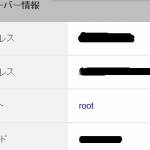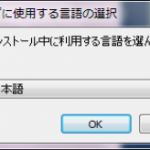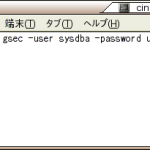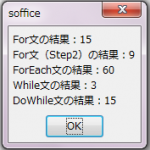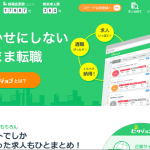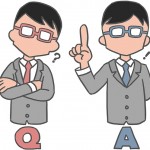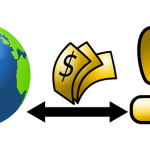接続が出来たら次は初期設定を行います。
パッケージの最新化
初期状態だとパッケージが古いままなので、最新化を行います。
パッケージ更新
# yum update
~<中略>~
Transaction Summary
Install 12 Package(s)
Upgrade 147 Package(s)
Total download size: 148 M
Is this ok [y/N]: y
~<中略>~
Complete! ←これが出れば成功
/etc/hosts(ホスト名とIPアドレスの対応表)の修正
/etc/hostsにVPSサーバ自身のIPアドレスが書かれていないため追記します。
これをやらないと後のVNCサーバ起動でエラーが出ます。
/etc/hosts編集
# echo <VPSのIPアドレス> `uname -n` >> /etc/hosts
# cat /etc/hosts
127.0.0.1 localhost.localdomain localhost
::1 localhost.localdomain localhost
<VPSのIPアドレス> dti-vps-srv ←これが出れば成功
一般ユーザの追加
初期状態だとrootユーザしか使えないため他の一般ユーザを登録します。
rootユーザでVNC接続するのはセキュリティ的にイマイチです。
ここでは、toroユーザを追加してます、適当に置き換えてください。
ユーザ追加
# useradd -m toro
# passwd toro
Changing password for user toro.
New password:<新しいパスワードを入れてEnter>
Retype new password:<もう1回>
passwd: all authentication tokens updated successfully. ←これが出れば成功
日本語環境設定
デフォルトだと英語表示になっているため、日本語環境のインストールおよび LANG環境変数を変更します。
日本語環境設定
# yum -y groupinstall “Japanese Support” ←日本語環境のインストール
# cp -p /etc/sysconfig/i18n /tmp/i18n_bk.txt
# cat /etc/sysconfig/i18n | sed -e “s/en_US/ja_JP/” > /tmp/i18n.txt
# cat /tmp/i18n.txt > /etc/sysconfig/i18n
# cat /etc/sysconfig/i18n
LANG=”ja_JP.UTF-8″ ←この表示になっていれば成功
SYSFONT=”latarcyrheb-sun16″
# source /etc/sysconfig/i18n ←これで今のセッションでも有効